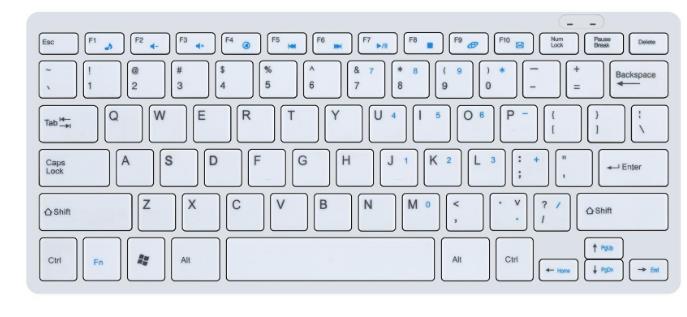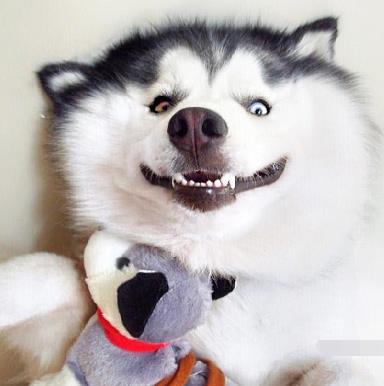无线键盘没反应如何处理?
发布时间:2022-01-19 文章来源:深度系统下载 浏览:
|
Windows XP是美国微软公司研发的基于X86、X64架构的PC和平板电脑使用的操作系统,于2001年8月24日发布RTM版本,并于2001年10月25日开始零售。其名字中“XP”的意思来自英文中的“体验(Experience)”。该系统是继Windows 2000及Windows ME之后的下一代Windows操作系统,也是微软首个面向消费者且使用Windows NT5.1架构的操作系统。 系统教程9月6日讯 随着科技的发展,无线技术也逐渐的应用在电子设备上了呢,尤其是无线键盘脱离了传统键盘的限制,更加的自由灵活了呢,可以随意的移动,因此备受很多年轻人的青睐。但是面对无线键盘没反应怎么办?下面,小编给大家讲解处理无线键盘没反应的方法。 科技发达的今天,无线技术运用在了各种电子设备上。无线键盘摆脱了传统键盘线缆的限制,从而使用起来更方便。然而有些用户在使用过程中,遇到无线键盘没反应的情况吧,那么无线键盘没反应怎么办?下面,小编给大家分享无线键盘没反应的处理措施。 怎么解决无线键盘没反应 无线键盘没反应--主要原因: 1、可能是由于无线键盘使用时间太长,安装在键盘里的电池电量耗尽,需要更换电池。 2、无线信号干扰无线键盘是2.4Ghz的无线频段,这个频段里面有蓝牙 wifi 数字无绳电话,都可能对他干扰。如果是这样试试不同的角度看有没有改善。
键盘系统软件图解1 3、无线键盘放置几分钟不使用会进入待机模式(省电)这种时候第去按可能会有“失灵”的情况。 4、可以在其他电脑上测下看行不行,要是其他电脑可以,那就进入BIOS有个LoadFail-SafeDefault或LoadOptimizedDefault,恢复下默认设置。如果在其他电脑上也不行,那你看一下无线键鼠的型号,查下说明书。
键盘没反应系统软件图解2 常规解决方法 1、检测电池是否缺电,电量不够会影响电压、信号等一系列问题。 2、电池也没有问题,但还是不行,那就重启电脑,在重启的过程中拔下USB接收器,待电脑进了系统后,插到别的USB口上应该就行了。
键盘没反应系统软件图解3 3、另外建议,USB接收不要插在USB HUB上。因为HUB上的电压不够,经常出问题,一定插在主板原生的USB接口。 4、当然还有就是一些仪器干扰了无线键盘的信号,一般无线键盘是2.4Hz的无线频段,这如果无线键盘旁边有一些比如蓝牙、无绳电话就会干扰无线键盘的信号了,所以将这些设备移动到别的地方就好了。
键盘没反应系统软件图解4 特殊解决方法 故障现象: 某机器安装的是Windows 7 系统,快进入桌面的时候黑屏,显示器显示状态是主机休眠状态(显示器指示灯一闪一闪的),电脑配置无线键盘鼠标,可以通过按“DEL”进入Bios,但在按F8调出启动选项的时候,键盘失灵。
键盘没反应系统软件图解5 故障解决: 进Bios后,发现其中的usb ke*board support和usb mouse support这两个选项都为“Disabled”,将它们修改成“Enabled”后,重新进入后,按F8调出启动选项后,键盘可以使用了。选择“使用上一次正确配置启动”后,系统能正常进入了。
键盘没反应系统软件图解6 无线键盘怎么对码 手动对码: 1、首先应确认 无线鼠标、 无线键盘 正确安装好电池。
键盘没反应系统软件图解7 2、先同时按下键盘上的ESC键和Q键(或对码按键),低电压指示灯会进行闪烁,表示键盘进入对码状态,再同时按下鼠标左中右键 5秒钟,同时迅速将NANO接收器接入电脑USB接口; 3、键盘鼠标进入对码状态后5秒钟内接入接收器,否则手动对码将失败。此时,可选择插拔接收器后重新进行手动对码,也可使用软件对码。
键盘没反应系统软件图解8 以上就是修复无线键盘没反应的相关操作了。 Windows XP服役时间长达13年,产生的经济价值也较高。2014年4月8日,微软终止对该系统的技术支持,但在此之后仍在一些重大计算机安全事件中对该系统发布了补丁。 |
相关文章
上一篇:笔记本开不了机如何处理?
下一篇:wifi信号隐藏如何设置?